Kuidas Discordis endale rolle määrata: võimaldage kasutaja kohandamine – TechCult
Miscellanea / / June 29, 2023
Mitme serveri ja kanali haldamise osana olete kindlasti mõistnud, et Discordis on korraldus väga oluline. Serveritel on õiguste haldamiseks ja konkreetsetele kanalitele juurdepääsuks määratud rollid erinevatele kasutajatele. Siiski on kohustuste delegeerimiseks ja stressivaba voogesituse nautimiseks vaja lubada liikmetel rolle valida. Kuigi see võib olla üsna keeruline, kuna selleks on õigus ainult administraatoritel, on käesolev artikkel koos lahendusega, mis näitab teile, kuidas Carli roboti abil Discordis rolle ise määrata.
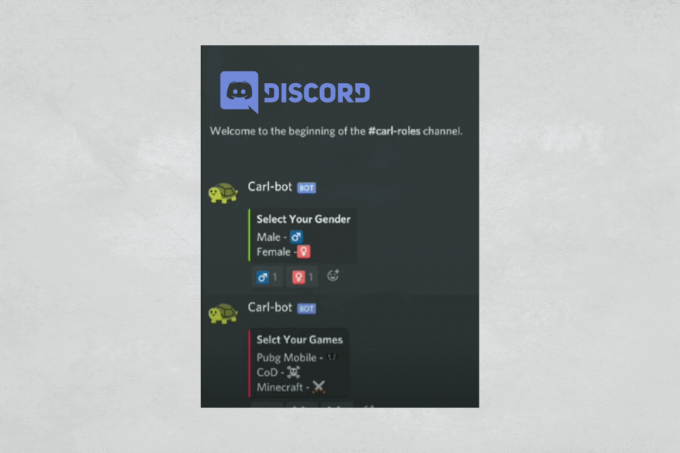
Kuidas Discordis endale rolle määrata
Kui tavaliselt tegelevad rollide määramisega serveriadministraatorid, siis ise määratud rollid annavad valitud liikmetele rohkem kontrolli ja õigusi oma suhtlust kohandada. Lisaks võimaldab see juurdepääsu asjakohastele kanalitele vastavalt nende huvidele või eelistustele. Siin on, kuidas seda Carli roboti abil teha.
1. samm – looge Discordi serveris uued rollid
1. Avatud Ebakõla ja klõpsake nuppu serveri nimi paremas ülanurgas.
2. Klõpsake Serveri sätted rippmenüüst.
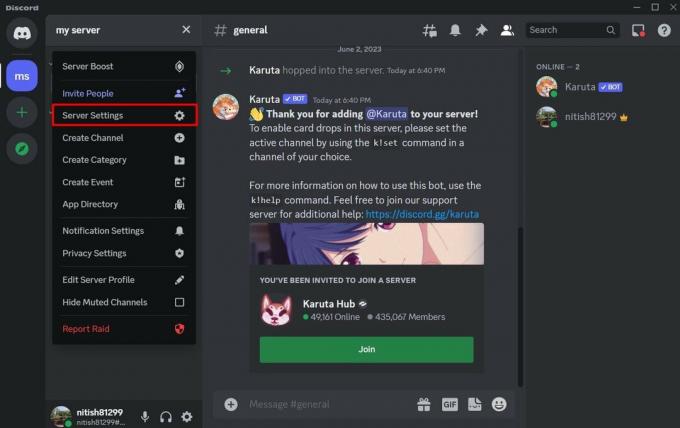
3. Klõpsake nuppu Rollid vasakult vahekaarti, millele järgneb Loo roll.
4. Lisama ROLLI NIMI ja vali a ROLLI VÄRV.
Märge: Saate klõpsata ikoonil +, et lisada nii palju rolle, kui soovite.
5. Kui olete lõpetanud, klõpsake nuppu Salvesta muudatused.
2. samm – lisage Carl Bot Discordi serverisse
1. Mine ametniku juurde Carl-bot veebisait ja klõpsake edasi Logi sisse Discordiga.
2. Sisestage oma sisselogimismandaadid sisselogimiseks ja järgige oma konto autentimiseks ekraanil kuvatavaid juhiseid.
3. Valige server millele soovite robotit lisada ja Jätka.
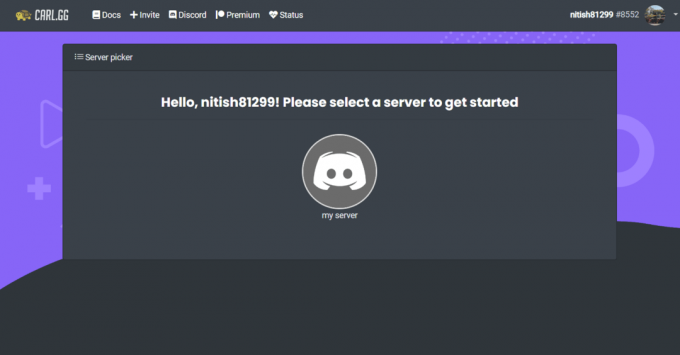
Nüüd installitakse robot Discordi serverisse.
4. sisse Ebakõla, klõpsake nuppu serveri nimi ja vali Serveri sätted.
5. Minema Rollid.
6. Klõpsake ja lohistage Carl bot rollide sisestamine teistest rollidest kõrgemale.

7. Kliki Salvesta muudatused.
3. samm – seadistage Carl Boti reaktsioonirollid
1. Aastal Carl-bot armatuurlaud, klõpsake Halda ja valige oma server.
2. Järgmisena kerige vasakul olevaid valikuid alla ja klõpsake nuppu Reaktsioonirollid.

3. Kliki Looge uus reaktsiooniroll.
4. Nüüd valige oma eelistus Režiim alates:
- Postituse manustamine: Boti sõnumi kirjutamiseks ja Discordi kanalile manustamiseks.
- Kasutage ID-režiimi: Mis tahes olemasoleva sõnumi muutmiseks reaktsioonirolli sõnumiks.
- Kasuta kanalis viimast sõnumit: Konkreetse kanali viimase sõnumi valimiseks reaktsioonirolli sõnumiks.
Märge: Võtame näiteks Post manustamise.
5. Nüüd tehke oma valik Valige kanal.
6. Järgmisena kirjutage oma Discordi rollid Sisu osa.
7. Paremklõps ekraanil ja valige Emotikonid. Saate lisada ükskõik mida omal valikul.
Märge: korrake seda protsessi kõigi rollide puhul.
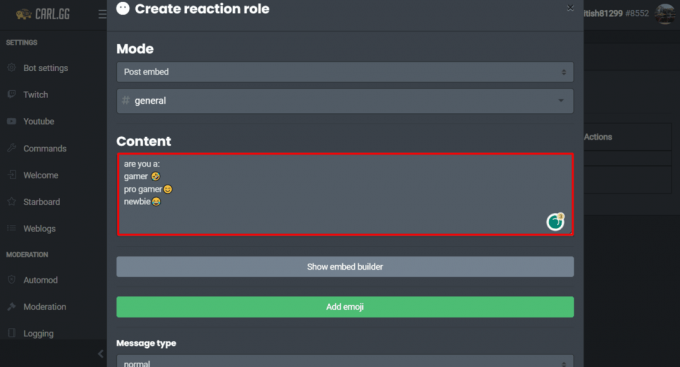
8. Järgmisena klõpsake nuppu Lisage emotikonid ja valige üks.
9. Klõpsake nuppu Valige võimalus määrata sellele emotikonile konkreetne roll.
Märge: korda seda kõigi rollide puhul.

10. Kui olete lõpetanud, klõpsake nuppu Loo.
Nüüd kuvab bot serveri vestluses kõik saadaolevad rollid koos neile määratud emotikonidega. Kasutajad saavad klõpsata mis tahes emotikonil ja ise rolle määrata.
Soovitatav: Kuidas lisada Discord Carl Boti reaktsioonirolle
see on kõik. Nüüd, kui teate, kuidas Discordis endale rolle määrata, võtke edasi ja võtke oma õlalt veidi raskust. Kui teil on meie jaoks küsimusi või ettepanekuid, andke meile teada allpool olevasse kommentaaride kasti.
Henry on kogenud tehnikakirjanik, kelle kirg on teha keerukad tehnoloogiateemad igapäevastele lugejatele kättesaadavaks. Enam kui kümneaastase tehnoloogiatööstuse kogemusega Henryst on saanud oma lugejate jaoks usaldusväärne teabeallikas.



